
Maak 'n lys in Microsoft Word kan eenvoudig wees, net 'n paar klik. Daarbenewens het die program toelaat om nie net 'n benoemde of genommerde lys langs die stel van die teks stel te skep nie, maar ook om die teks te skakel na die lys wat reeds geskakel.
In hierdie artikel, sal ons in detail hoe om 'n lys in Word te maak.
Les: Hoe om teks in MS Word-formaat
Die skep van 'n nuwe merkbare lys
As jy net van plan is om teks, wat moet versier in die vorm van 'n merkbare lys druk, volg hierdie stappe:
1. Installeer die wyser aan die begin van die lyn waarop die eerste lys item moet wees.

2. In groep "Paragraaf" Dit is geleë in die blad "Home" Klik op die knoppie "GEMERK LYS".
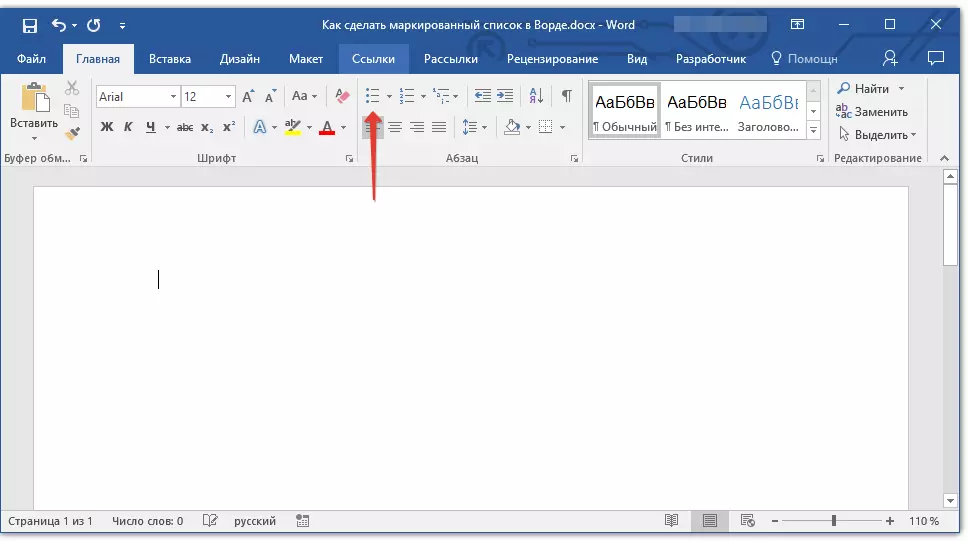
3. Gee die eerste item van die nuwe lys, klik "Enter".

4. Gee alle daaropvolgende paragrawe van die gemerkte lys deur te kliek op die einde van elkeen van hulle. "Enter" (Na 'n punt of punt met 'n komma). Wanneer jy klaar is toetrede tot die laaste item, dubbel-klik "Enter" of kliek "Enter" , en dan "Backspace" Tot die skepping van 'n gemerkte lys verlaat en gaan voort met die gewone stel teks.
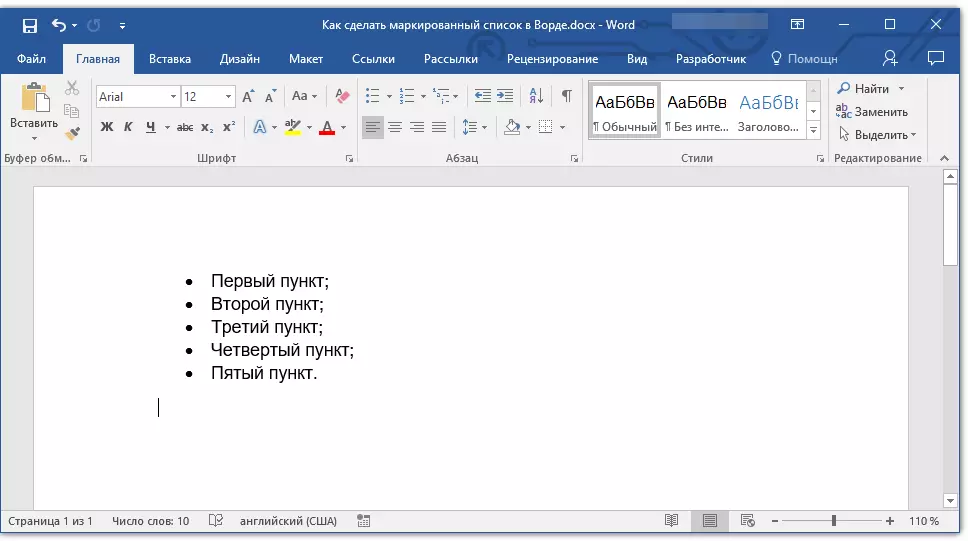
Les: Hoe om die alfabet lys in die Woord meer vaartbelyn
Omskep gereed teks na lys
Dit is duidelik dat, moet elke item van die lys toekoms in 'n aparte lyn. As jou teks nog nie bestaan uit strykers, doen dit:
1. Installeer die wyser aan die einde van die woord, frases of voorstelle, wat die eerste punt in die lys toekoms moet wees.

2. Tik "Enter".
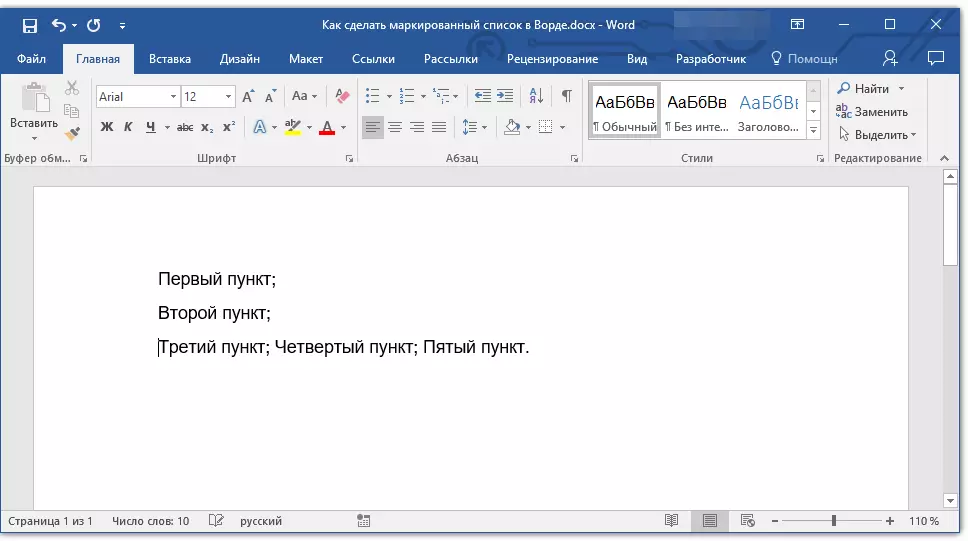
3. Herhaal dieselfde aksie vir al die volgende items.
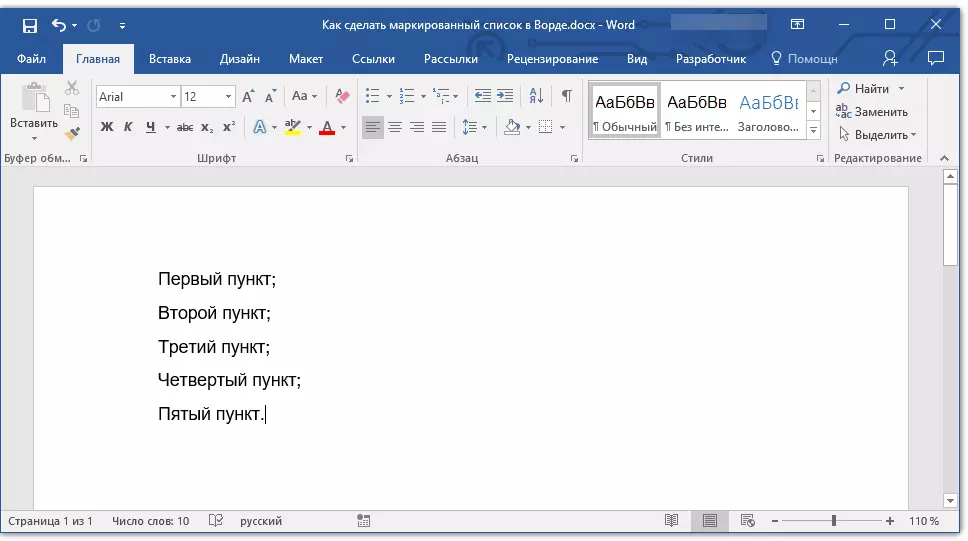
4. Lig die teks fragment, wat 'n lys moet wees.

5. In die kortpad paneel in die blad "Home" druk die knoppie "GEMERK LYS" (Groep "Paragraaf").

- Advies: nog As jy na die gemerkte lys wat jy geskep is daar geen teks, dubbel kliek "Enter" aan die einde van die laaste item of kliek "Enter" , en dan "Backspace" Om die lys skepping af te sluit. Gaan voort met die gewone stel teks.

As jy nodig het om 'n genommerde lys te skep, nie gemerk, klik "Numerized lys" Geleë in die groep "Paragraaf" In die blad "Home".
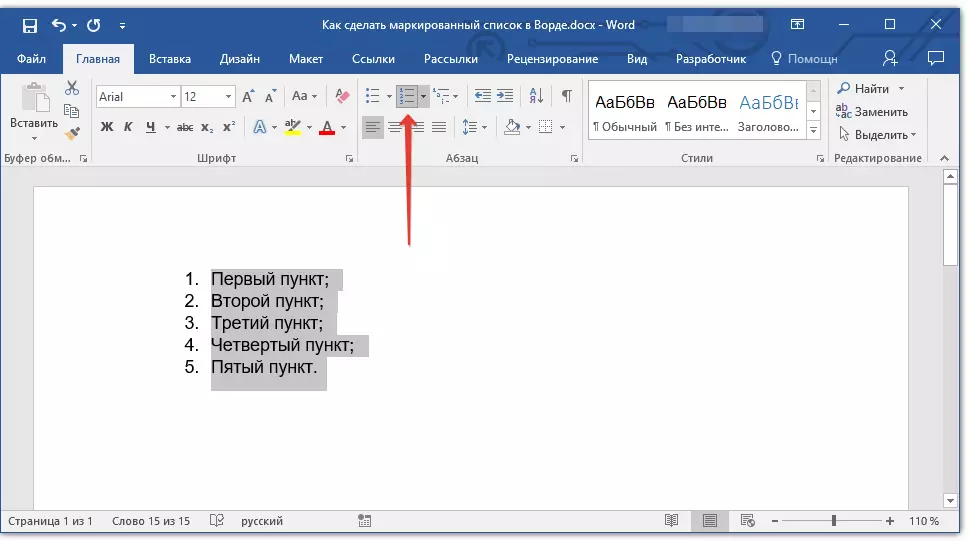
Die verandering van die lys vlak
Die geskep genommerde lys kan verskuif word na die linker-of die regterkant, dus die verandering van sy "diepte" (vlak).
1. Merk die gemerkte lys wat jy geskep het.

2. Klik op die pyltjie geleë aan die regterkant van die knoppie "GEMERK LYS".

3. In die spyskaart drop-down, kies item "Verander die lys vlak".

4. Kies die vlak wat jy wil die gemerkte lys wat jy geskep spesifiseer.
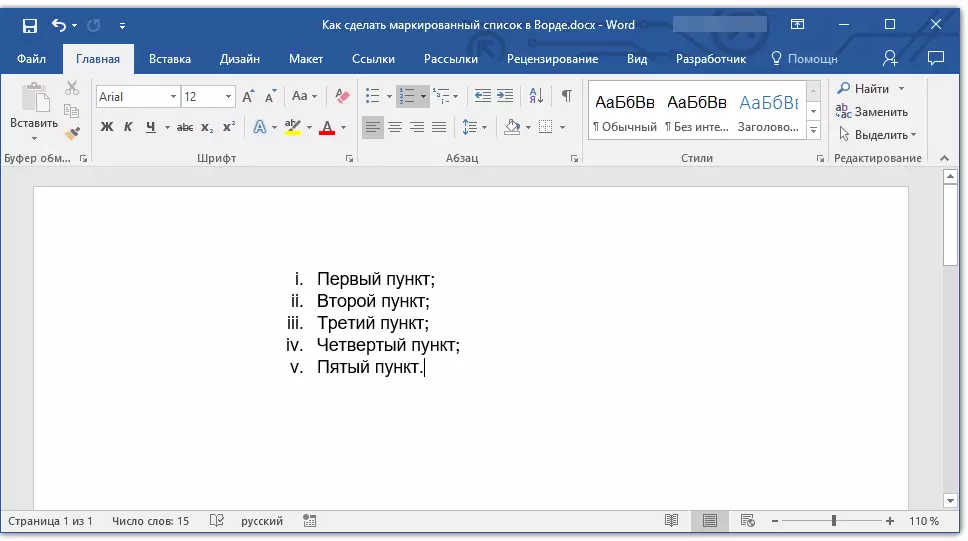
LET WEL: Merk in die lys sal verander met veranderinge vlak. Oor hoe om die styl van 'n merkbare lys verander (tipe merkers, in die eerste plek), sal ons hieronder vertel.
'N Soortgelyke aksie uitgevoer kan word met die sleutels, en die tipe merkers in hierdie geval sal nie verander word nie.
LET WEL: Die rooi pyl in die kiekie toon die blad begin van die blad vir die merkbare lys.

Beklemtoon die lys wie se vlak moet verander, doen een van die volgende:
- Druk die sleutel "TAB" om die vlak van die lys dieper (skuif dit na die reg om een blad van die tabulering) maak;
- Kliek "SHIFT + TAB" As jy wil hê dat die vlak van die lys, dit is verminder, om dit te skuif op die "stap" aan die linkerkant.

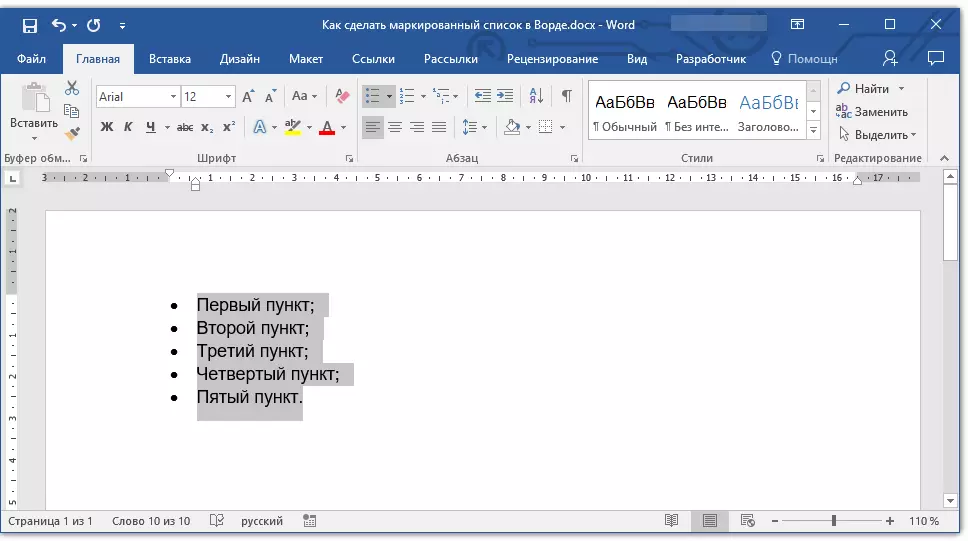
LET WEL: Een aanslag (of sleutels) verskuif die lys om een blad van die blad. Die "SHIFT + TAB" kombinasie sal slegs werk as die lys is op 'n afstand van ten minste een blad van die blad van die linker veld van die bladsy.
Les: Tabulering in Word.
Die skep van 'n lys multi-vlak
As dit nodig is, kan jy 'n multi-vlak gemerk lys te skep. Meer gedetailleerde oor hoe om dit te doen, kan jy leer uit ons artikel.Les: Hoe om 'n lys multi-vlak te skep
Die verandering van die styl van 'n merkbare lys
In bykomend tot die standaard merker geïnstalleer aan die begin van elke lys item, kan jy ander tekens beskikbaar in MS Word gebruik om etiket.
1. Lig die merkbare lys, wat moet verander.

2. Klik op die pyltjie geleë aan die regterkant van die knoppie "GEMERK LYS".

3. Van die spyskaart drop-down, kies die toepaslike merker styl.
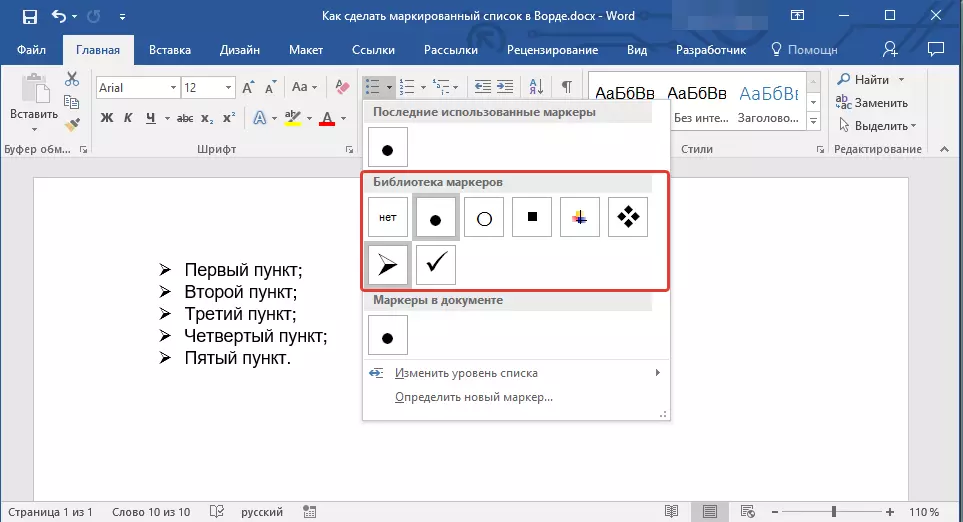
4. Die merkers in die lys sal verander word.
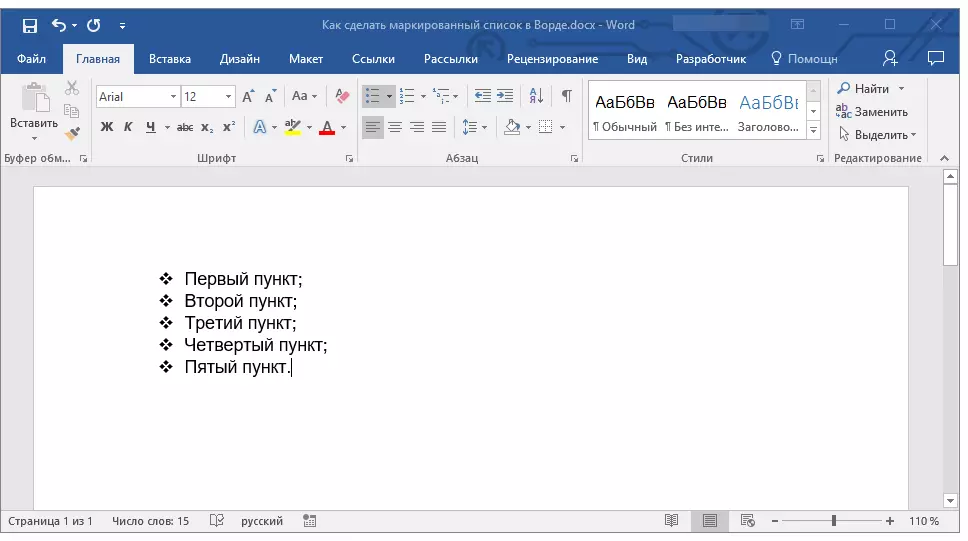
As vir een of ander rede wat jy nie tevrede is met die style van merkers, beskikbaar by verstek, kan jy gebruik om enige van die huidige karakters in die program of patroon wat bygevoeg kan word vanaf die rekenaar of aflaai van die Internet te merk.
Les: Invoeging karakters in die Woord
1. Lig die gemerkte lys en klik op die pyltjie na regs van die knoppie. "GEMERK LYS".

2. In die spyskaart drop-down, kies "Bepaal die nuwe merker".

3. In die venster wat oopmaak, voer die nodige aksies:
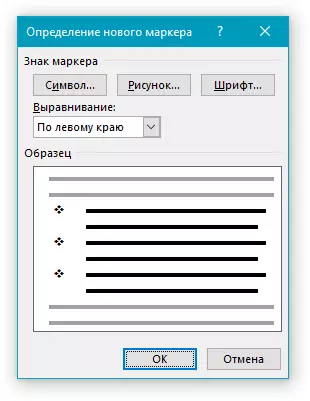
- Klik op die knoppie "Simbool" As jy wil gebruik as merkers een van die aangebied in die stel karakters;
- druk die knoppie "Drawing" As jy wil 'n tekening as 'n merker te gebruik;
- druk die knoppie "Font" En maak die nodige veranderinge as jy wil om die merker styl met behulp van die font stelle beskikbaar in die program te verander. In dieselfde venster, kan jy die grootte, kleur verander en tik van die skryf van 'n merker.


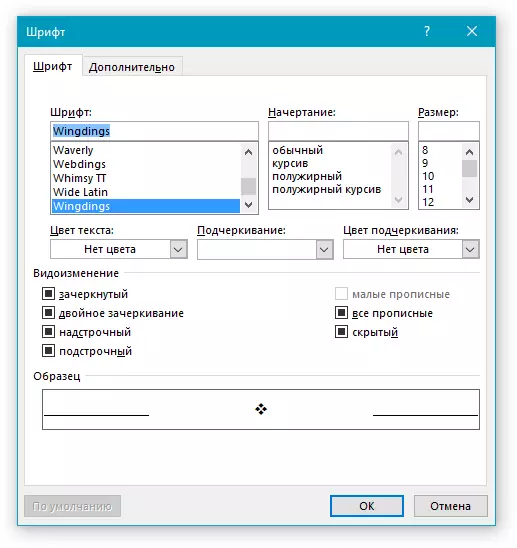
lesse:
Die plaas van prente in Word
Font verandering in dokument
'n lys te skrap
As jy nodig het om die lys te verwyder, die verlaat van die teks self, wat vervat in sy items, volg hierdie stappe.
1. Kies die hele teks in die lys.

2. Klik op die knoppie "GEMERK LYS" (Groep "Paragraaf" Tab "Home").

3. Merk van items sal verdwyn, die teks wat deel was van die lys sal bly.
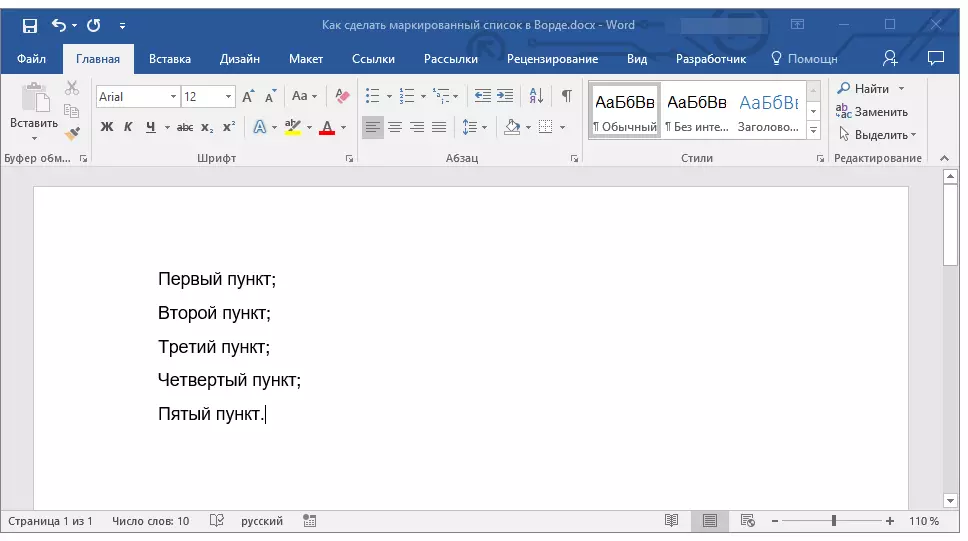
LET WEL: Almal wat manipulasies wat uitgevoer kan word met 'n merkbare lys is van toepassing vir 'n genommerde lys.
Hier, in werklikheid, alles, nou weet jy hoe om 'n benoemde lys in die Woord te skep en, indien nodig, sy vlak en styl verander.
